OpenManus APIキー 徹底解説:取得から設定、トラブルシューティングまで
OpenManusを最大限に活用するために、APIキーは不可欠です。
この記事では、OpenManusを利用する上で必ず必要となるAPIキーの取得から設定、そしてトラブルシューティングまでを網羅的に解説します。
初心者の方でも安心して進められるように、具体的な手順と図解を交えながら、OpenManus APIキーの使い方を徹底的に解説していきます。
この記事を読めば、OpenManusをより深く理解し、より効果的に活用するための知識が身につくでしょう。
さあ、OpenManus APIキーの世界へ飛び込みましょう!
OpenManus APIキーの取得と基本設定
OpenManusを使うための第一歩は、APIキーの取得と設定です。
このセクションでは、OpenAIをはじめとする主要なLLMプロバイダーからAPIキーを取得する手順を、初心者にもわかりやすく解説します。
config.tomlファイルへの正しい設定方法、起動時の認証確認まで、基本をしっかり押さえましょう。
このセクションを読み終える頃には、OpenManusがAPIキーを認識し、正常に動作する準備が整っているはずです。
OpenAI APIキーの取得手順(OpenManus向け)

OpenManusでOpenAIのLLMを利用するには、APIキーが必須です。
ここでは、OpenAIアカウントの作成からAPIキーの発行、そして安全な保管方法まで、ステップバイステップで解説します。
OpenAIのAPIキーを取得することで、OpenManusが持つ自然言語処理能力を最大限に引き出すことが可能になります。
OpenAIアカウントの作成とログイン
OpenAI APIキーを取得するためには、まずOpenAIのアカウントを作成する必要があります。
アカウント作成は非常に簡単で、メールアドレスとパスワードを設定するだけで完了します。
以下に具体的な手順を示します。
-
OpenAIのウェブサイトにアクセス:
ブラウザを開き、OpenAIの公式サイト(https://www.openai.com/)にアクセスします。 -
サインアップページへ移動:
ウェブサイトの右上にある「Sign up」ボタンをクリックします。
すでにアカウントをお持ちの場合は、「Log in」をクリックしてログインしてください。 -
メールアドレスの登録:
サインアップページで、有効なメールアドレスを入力します。
Googleアカウント、Microsoftアカウント、またはAppleアカウントを使用して登録することも可能です。
メールアドレスを入力したら、パスワードを設定します。
パスワードは8文字以上で、安全なものを選んでください。 -
メールアドレスの認証:
OpenAIから認証メールが送信されます。
メールを開き、認証リンクをクリックしてメールアドレスを認証します。
もしメールが見当たらない場合は、迷惑メールフォルダを確認してください。 -
アカウント情報の入力:
メールアドレスの認証が完了すると、アカウント情報の入力画面が表示されます。
名前、組織名(任意)、電話番号を入力し、「Continue」をクリックします。 -
電話番号の認証:
OpenAIから電話番号認証のためのSMSが送信されます。
SMSに記載された認証コードを入力し、「Verify」をクリックします。
電話番号の認証が完了すると、OpenAIアカウントの作成が完了します。
アカウント作成が完了したら、OpenAIのプラットフォームにログインできるようになります。
ログイン後、APIキーの発行に進むことができます。
アカウント作成時に登録したメールアドレスとパスワードを入力し、「Log in」をクリックしてログインしてください。
ログインに成功すると、OpenAIのダッシュボードが表示され、APIキーの発行や利用状況の確認など、様々な操作を行うことができます。
APIキーの新規発行手順
OpenAIアカウントへのログインが完了したら、いよいよAPIキーを発行する段階です。
APIキーは、OpenManusがOpenAIのLLMにアクセスするための認証情報であり、OpenManusの利用には必須となります。
以下の手順に従って、APIキーを新規発行してください。
-
OpenAIダッシュボードへのアクセス:
OpenAIのウェブサイトにログイン後、右上のプロフィールアイコンをクリックし、ドロップダウンメニューから「View API keys」を選択します。
または、ブラウザのアドレスバーに「https://platform.openai.com/api-keys」と入力して直接アクセスすることも可能です。 -
APIキーの作成:
APIキーの管理画面が表示されます。
「Create new secret key」ボタンをクリックします。
APIキーの名前を入力するポップアップが表示されるので、APIキーを識別しやすい名前を入力します。
例えば、「OpenManus Key」や「My First Key」など、用途や作成日を参考にすると良いでしょう。
名前の入力は必須ではありませんが、複数のAPIキーを管理する際に役立ちます。 -
APIキーのコピー:
APIキーが生成され、画面に表示されます。
これは非常に重要なステップです。
APIキーは一度しか表示されないため、必ず安全な場所にコピーして保管してください。
「Copy」ボタンをクリックしてクリップボードにコピーし、テキストファイルやパスワードマネージャーなどに貼り付けて保存します。 -
APIキーの確認:
APIキーをコピーしたら、「Done」ボタンをクリックしてポップアップを閉じます。
APIキーの管理画面に戻ると、先ほど作成したAPIキーが表示されます。
ただし、APIキー全体は表示されず、一部のみが表示されます。
これはセキュリティ上の措置であり、APIキーが漏洩するリスクを低減するためのものです。
APIキーの発行が完了したら、OpenManusの設定ファイルにAPIキーを登録することで、OpenManusがOpenAIのLLMを利用できるようになります。
次のステップでは、OpenManusの設定ファイルにAPIキーを登録する方法について詳しく解説します。
APIキーの保管とセキュリティ対策
APIキーはOpenManusからLLMへアクセスするための重要な認証情報であり、漏洩すると悪用される可能性があります。
APIキーの安全な保管は、OpenManusを利用する上で非常に重要な対策です。
ここでは、APIキーを安全に保管し、セキュリティリスクを最小限に抑えるための具体的な方法を解説します。
-
安全な場所に保管:
APIキーは、テキストファイルやメールなどに平文で保存せず、安全な場所に保管してください。
パスワードマネージャー(例:LastPass、1Password)などのツールを利用すると、APIキーを暗号化して安全に保管できます。
パスワードマネージャーは、強力な暗号化技術を用いてAPIキーを保護し、安全なアクセスを可能にします。 -
環境変数を使用:
OpenManusの設定ファイルにAPIキーを直接記述する代わりに、環境変数を使用することを強く推奨します。
環境変数は、システム全体で利用可能な変数であり、プログラムのコードにAPIキーを埋め込む必要がなくなります。
環境変数の設定方法は、オペレーティングシステムによって異なります。-
Linux/macOS:
ターミナルで以下のコマンドを実行し、`.bashrc`や`.zshrc`などの設定ファイルに環境変数を設定します。
export OPENAI_API_KEY="YOUR_API_KEY"
設定後、source ~/.bashrcまたはsource ~/.zshrcを実行して変更を反映させます。 -
Windows:
「システム環境変数の編集」を開き、「環境変数」ボタンをクリックします。
「システム環境変数」または「ユーザー環境変数」で、「新規」ボタンをクリックし、変数名に「OPENAI_API_KEY」、変数値にAPIキーを設定します。
OpenManusのコードでは、
os.environ.get("OPENAI_API_KEY")などの方法で環境変数を参照できます。 -
Linux/macOS:
-
Gitリポジトリに登録しない:
APIキーを含む設定ファイルやコードをGitリポジトリに登録しないように注意してください。
特に、パブリックリポジトリにAPIキーを登録してしまうと、誰でもAPIキーを入手できてしまいます。
設定ファイルやコードをリポジトリに登録する前に、APIキーが含まれていないか確認してください。
APIキーが誤って登録されてしまった場合は、すぐにAPIキーを無効化し、新しいAPIキーを発行してください。 -
APIキーのローテーション:
定期的にAPIキーをローテーション(変更)することで、セキュリティリスクを低減できます。
APIキーのローテーションは、OpenAIのダッシュボードから新しいAPIキーを発行し、OpenManusの設定を更新することで行います。
APIキーのローテーション頻度は、セキュリティ要件に応じて決定してください。 -
APIキーの使用制限:
OpenAIのダッシュボードで、APIキーの使用制限を設定できます。
例えば、特定のIPアドレスからのリクエストのみを許可したり、APIキーの使用量に上限を設定したりすることができます。
APIキーの使用制限を設定することで、不正なアクセスや予期せぬコスト増加を防ぐことができます。
これらのセキュリティ対策を講じることで、APIキーの漏洩リスクを最小限に抑え、OpenManusを安全に利用することができます。
APIキーの管理は継続的に行う必要があり、定期的な見直しと改善を心がけてください。
OpenManus config.tomlファイルへのAPIキー設定
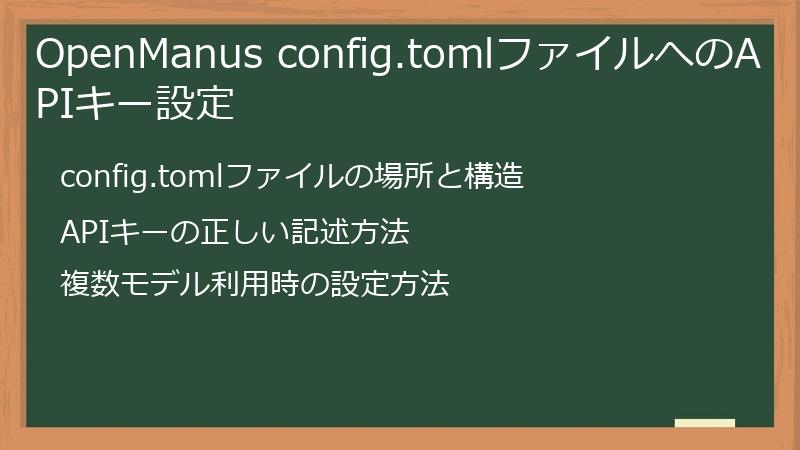
APIキーを取得したら、次はOpenManusがAPIキーを認識できるように設定する必要があります。
そのために、`config.toml`ファイルにAPIキーを正しく記述する手順を解説します。
この設定を誤るとOpenManusが正常に動作しないため、一つずつ丁寧に確認していきましょう。
複数モデルを利用する場合の設定方法についても解説します。
config.tomlファイルの場所と構造
OpenManusのAPIキーを設定するためには、`config.toml`ファイルを編集する必要があります。
このファイルは、OpenManusの動作を制御する様々な設定が記述されており、APIキーの情報もこのファイルに記述します。
`config.toml`ファイルの場所と構造について詳しく見ていきましょう。
-
config.tomlファイルの場所:
`config.toml`ファイルは、OpenManusのプロジェクトディレクトリ直下の`config`ディレクトリ内にあります。
OpenManusをインストールしたディレクトリ構造は、以下のようになっているはずです。-
OpenManus/
-
config/
- config.toml
- main.py
- …(その他のファイルやディレクトリ)…
-
config/
ターミナルでOpenManusのプロジェクトディレクトリに移動し、
ls configコマンドを実行すると、`config.toml`ファイルを確認できます。 -
OpenManus/
-
config.tomlファイルの構造:
`config.toml`ファイルは、TOML(Tom’s Obvious, Minimal Language)形式で記述されています。
TOMLは、設定ファイルを記述するためのシンプルで読みやすい形式であり、OpenManusの設定を理解しやすくするために採用されています。
`config.toml`ファイルは、セクションとキーバリューペアで構成されています。
セクションは、設定をグループ化するためのものであり、角括弧`[]`で囲んで記述します。
キーバリューペアは、設定の具体的な値を指定するためのものであり、key = valueの形式で記述します。
例えば、APIキーを設定するセクションは、[llm]のように記述します。
[llm]セクションの中には、モデルの種類、APIのベースURL、APIキーなどの情報がキーバリューペアで記述されます。 -
config.tomlファイルの編集:
`config.toml`ファイルは、テキストエディタで編集できます。
Visual Studio Code、Atom、Sublime Textなどのテキストエディタを使用すると、TOML形式のファイルをより見やすく編集できます。
`config.toml`ファイルを編集する際は、以下の点に注意してください。- ファイルのエンコーディングはUTF-8を使用してください。
- キーと値の間には必ず半角スペースを入れてください。
- 文字列の値は、ダブルクォーテーション`””`で囲んでください。
- 設定値を変更した後は、必ずファイルを保存してください。
`config.toml`ファイルの場所と構造を理解することで、OpenManusの設定をより深く理解し、APIキーを正しく設定することができます。
次のステップでは、`config.toml`ファイルにAPIキーを正しく記述する方法について詳しく解説します。
APIキーの正しい記述方法
`config.toml`ファイルにAPIキーを記述する際には、正しい形式で記述する必要があります。
誤った形式でAPIキーを記述すると、OpenManusがAPIキーを認識できず、正常に動作しません。
ここでは、`config.toml`ファイルにAPIキーを正しく記述する方法を詳しく解説します。
-
[llm]セクションの確認:
`config.toml`ファイルを開き、[llm]セクションがあることを確認します。
もし`[llm]`セクションがない場合は、以下の内容を`config.toml`ファイルに追加してください。[llm] model = "gpt-4o" base_url = "https://api.openai.com/v1" api_key = "YOUR_API_KEY" max_tokens = 4096 temperature = 0.0 -
APIキーの記述:
api_key = "YOUR_API_KEY"の"YOUR_API_KEY"の部分を、OpenAIのダッシュボードで取得したAPIキーに置き換えます。
APIキーはダブルクォーテーション`””`で囲む必要があります。
APIキーの前後にスペースが入らないように注意してください。
例えば、APIキーがsk-XXXXXXXXXXXXXXXXXXXXXXXXXXXXXXXXXXXXXXXXの場合、以下のように記述します。api_key = "sk-XXXXXXXXXXXXXXXXXXXXXXXXXXXXXXXXXXXXXXXX" -
モデルの選択:
model = "gpt-4o"の部分は、使用するLLMのモデルを指定します。
OpenManusは、GPT-4o、Claude 3.5、Qwen VL Plusなど、複数のLLMに対応しています。
使用するモデルに応じて、適切なモデル名を記述してください。
例えば、GPT-4を使用する場合は、model = "gpt-4"と記述します。
モデル名とAPIキーが対応していることを確認してください。 -
ベースURLの確認:
base_url = "https://api.openai.com/v1"の部分は、APIのベースURLを指定します。
OpenAIのAPIを使用する場合は、上記のURLで問題ありません。
ただし、他のLLMプロバイダーのAPIを使用する場合は、プロバイダーが提供する適切なURLに変更する必要があります。 -
その他のパラメータ:
max_tokensやtemperatureなどのパラメータは、LLMの動作を制御するためのものです。
これらのパラメータは、必要に応じて調整してください。-
max_tokensは、生成されるテキストの最大トークン数を指定します。
トークン数が多いほど、生成されるテキストが長くなりますが、APIのコストも増加します。 -
temperatureは、生成されるテキストのランダム性を指定します。
0に近いほど、生成されるテキストが予測可能になり、1に近いほど、生成されるテキストがランダムになります。
-
-
記述例:
OpenAIのGPT-4oを使用する場合の`config.toml`ファイルの記述例を以下に示します。[llm] model = "gpt-4o" base_url = "https://api.openai.com/v1" api_key = "sk-XXXXXXXXXXXXXXXXXXXXXXXXXXXXXXXXXXXXXXXX" max_tokens = 4096 temperature = 0.0
`config.toml`ファイルにAPIキーを正しく記述することで、OpenManusがLLMにアクセスできるようになり、様々なタスクを実行できるようになります。
次のステップでは、複数モデルを利用する場合の設定方法について詳しく解説します。
複数モデル利用時の設定方法
OpenManusは複数のLLMプロバイダーに対応しており、タスクに応じて最適なモデルを選択できます。
複数モデルを利用するには、`config.toml`ファイルを適切に設定する必要があります。
ここでは、`config.toml`ファイルに複数のAPIキーを設定し、OpenManusで複数のモデルを切り替えて利用する方法を詳しく解説します。
-
APIキーの取得:
まず、利用したいLLMプロバイダー(例:OpenAI、Anthropic)からAPIキーを取得します。
それぞれのプロバイダーのダッシュボードでAPIキーを発行し、安全な場所に保管してください。
APIキーの取得方法は、各プロバイダーのドキュメントを参照してください。 -
[llm]セクションの複数定義:
`config.toml`ファイルに、利用するモデルごとに[llm]セクションを定義します。
それぞれのセクションに、モデル名、APIのベースURL、APIキーなどの情報を記述します。
例えば、OpenAIのGPT-4oとAnthropicのClaude 3.5を利用する場合、`config.toml`ファイルは以下のようになります。[llm.openai] model = "gpt-4o" base_url = "https://api.openai.com/v1" api_key = "sk-XXXXXXXXXXXXXXXXXXXXXXXXXXXXXXXXXXXXXXXX" max_tokens = 4096 temperature = 0.0 [llm.anthropic] model = "claude-3.5-opus" base_url = "https://api.anthropic.com/v1" api_key = "ANTHROPIC_API_KEY" max_tokens = 4096 temperature = 0.0この例では、
[llm.openai]と[llm.anthropic]という2つのセクションを定義しています。
セクション名は、llm.モデル名のように、llmの後にドット`.`とモデル名を続ける形式で記述します。 -
モデルの切り替え:
OpenManusのコード内で、利用するモデルを切り替えるには、config.tomlファイルで定義したセクション名を指定します。
例えば、openaiモデルを利用する場合は、以下のように記述します。config = ConfigLoader.load_config("config/config.toml") openai_config = config.llm.openaianthropicモデルを利用する場合は、以下のように記述します。config = ConfigLoader.load_config("config/config.toml") anthropic_config = config.llm.anthropicこのように、セクション名を指定することで、OpenManusは対応するモデルの設定を読み込み、APIキーを利用してLLMにアクセスします。
-
環境変数の利用:
APIキーを`config.toml`ファイルに直接記述する代わりに、環境変数を利用することを推奨します。
環境変数を設定しておくと、`config.toml`ファイルにAPIキーを記述する必要がなくなり、セキュリティリスクを低減できます。
環境変数を設定するには、以下の手順に従ってください。-
オペレーティングシステムに応じて、環境変数を設定します。
Linux/macOSの場合は、export OPENAI_API_KEY="YOUR_API_KEY"のように記述し、`.bashrc`や`.zshrc`などの設定ファイルに追記します。
Windowsの場合は、「システム環境変数の編集」から環境変数を設定します。 -
`config.toml`ファイルで、APIキーの値を環境変数で指定します。
[llm.openai] model = "gpt-4o" base_url = "https://api.openai.com/v1" api_key = "${OPENAI_API_KEY}" max_tokens = 4096 temperature = 0.0api_key = "${OPENAI_API_KEY}"のように、APIキーの値を${環境変数名}の形式で記述します。
-
オペレーティングシステムに応じて、環境変数を設定します。
複数モデルを利用することで、OpenManusの活用範囲が広がり、様々なタスクに対応できるようになります。
タスクに応じて最適なモデルを選択し、OpenManusを最大限に活用してください。
OpenManus 起動時のAPIキー認証確認

APIキーを`config.toml`ファイルに設定したら、OpenManusを起動してAPIキーが正しく認証されているか確認しましょう。
認証が成功していれば、OpenManusはLLMにアクセスしてタスクを実行できます。
認証エラーが発生した場合は、原因を特定して修正する必要があります。
ここでは、OpenManus起動時のAPIキー認証確認方法と、認証エラー発生時の対応について詳しく解説します。
起動ログでの認証成功確認方法
OpenManusを起動すると、ターミナルに様々なログが出力されます。
このログを注意深く確認することで、APIキーが正しく認証されているかどうかを判断できます。
ここでは、起動ログからAPIキー認証の成功を確認する方法を詳しく解説します。
-
OpenManusの起動:
ターミナルでOpenManusのプロジェクトディレクトリに移動し、python main.pyコマンドを実行してOpenManusを起動します。
OpenManusが起動すると、様々なログがターミナルに表示されます。 -
ログの確認:
ターミナルに表示されるログを注意深く確認し、APIキー認証に関するメッセージを探します。
APIキー認証に成功した場合、以下のようなメッセージが表示されるはずです。INFO: Connected to OpenAI API INFO: OpenAI API key is valid INFO: Using model: gpt-4oこれらのメッセージは、OpenManusがOpenAI APIに接続し、APIキーが有効であることを確認し、使用するモデルがgpt-4oであることを示しています。
モデル名は、`config.toml`ファイルで設定したモデル名に応じて異なります。 -
ログレベルの設定:
OpenManusのログレベルは、`config.toml`ファイルで設定できます。
ログレベルをDEBUGに設定すると、より詳細なログが出力されるため、APIキー認証の状況をより詳しく確認できます。
`config.toml`ファイルで、以下のようにログレベルを設定します。[log] level = "DEBUG"ログレベルを
DEBUGに設定すると、APIキー認証の際に、APIリクエストやレスポンスの詳細な情報が出力されます。
ただし、ログレベルをDEBUGに設定すると、ログの出力量が増えるため、注意が必要です。 -
警告メッセージの確認:
APIキー認証に成功した場合でも、警告メッセージが表示される場合があります。
例えば、APIキーの使用量が上限に近づいている場合や、APIの利用規約が変更された場合などです。
警告メッセージが表示された場合は、内容を確認し、必要に応じて対応してください。 -
エラーメッセージの確認:
APIキー認証に失敗した場合、エラーメッセージが表示されます。
エラーメッセージが表示された場合は、次のセクションで解説する「認証エラー時の確認ポイント」を参照し、原因を特定して修正してください。
起動ログを注意深く確認することで、OpenManusがAPIキーを正しく認証し、LLMにアクセスできる状態になっているかどうかを確認できます。
APIキー認証に成功していることを確認したら、OpenManusを使って様々なタスクを実行してみましょう。
認証エラー時の確認ポイント
OpenManusの起動ログにAPIキー認証のエラーメッセージが表示された場合、以下のポイントを確認して問題を解決してください。
-
APIキーの確認:
APIキーが正しく`config.toml`ファイルに記述されているか確認してください。- APIキーにタイプミスがないか、余分なスペースが含まれていないかを確認してください。
- APIキーがダブルクォーテーション`””`で囲まれているか確認してください。
-
APIキーが正しいモデルに対応しているか確認してください。
例えば、GPT-4のAPIキーをGPT-3.5で使用しようとすると認証エラーが発生します。
-
APIキーの有効期限:
APIキーが有効期限切れになっていないか確認してください。
OpenAIのダッシュボードでAPIキーの有効期限を確認できます。
有効期限切れのAPIキーは使用できません。
新しいAPIキーを発行し、`config.toml`ファイルに設定してください。 -
APIキーの権限:
APIキーに必要な権限が付与されているか確認してください。
OpenAIのAPIを使用するには、APIキーに適切な権限が付与されている必要があります。
APIキーの権限は、OpenAIのダッシュボードで確認および変更できます。
必要な権限が付与されていない場合は、権限を追加してください。 -
APIプロバイダー側の問題:
OpenAIなどのAPIプロバイダー側でサービス障害が発生していないか確認してください。
APIプロバイダーのステータスページやSNSなどで障害情報を確認できます。
APIプロバイダー側の問題が原因である場合は、復旧を待つしかありません。 -
環境変数の設定:
APIキーを環境変数で設定している場合、環境変数が正しく設定されているか確認してください。-
環境変数名が正しく設定されているか(例:
OPENAI_API_KEY)確認してください。 - 環境変数の値にAPIキーが正しく設定されているか確認してください。
- 環境変数がOpenManusを実行するユーザーで利用可能になっているか確認してください。
-
環境変数名が正しく設定されているか(例:
-
プロキシ設定:
プロキシサーバーを経由してインターネットに接続している場合、プロキシ設定が正しく設定されているか確認してください。
OpenManusがプロキシサーバーを経由してAPIにアクセスできるように、`config.toml`ファイルにプロキシ情報を設定する必要があります。 -
ネットワーク接続:
インターネットに正しく接続されているか確認してください。
OpenManusがLLMにアクセスするには、インターネット接続が必要です。
ネットワーク接続に問題がある場合は、ネットワーク設定を確認し、インターネットに接続できる状態にしてください。
これらのポイントを確認することで、APIキー認証エラーの原因を特定し、問題を解決できるはずです。
それでも解決しない場合は、OpenManusのコミュニティフォーラムやGitHubのIssuesで質問してみてください。
異なるLLMプロバイダーAPIキーの切り替え
OpenManusは、複数のLLMプロバイダー(OpenAI、Anthropicなど)に対応しており、APIキーを切り替えることで、様々なLLMを利用できます。
ここでは、OpenManusで異なるLLMプロバイダーのAPIキーを切り替える方法を詳しく解説します。
-
config.tomlファイルの編集:
`config.toml`ファイルに、利用するLLMプロバイダーごとにAPIキーを設定します。
複数のAPIキーを設定する方法は、「複数モデル利用時の設定方法」で解説した通りです。
各LLMプロバイダーのAPIキーを、それぞれ異なるセクションに記述してください。
例えば、OpenAIのGPT-4oとAnthropicのClaude 3.5を利用する場合、`config.toml`ファイルは以下のようになります。[llm.openai] model = "gpt-4o" base_url = "https://api.openai.com/v1" api_key = "sk-XXXXXXXXXXXXXXXXXXXXXXXXXXXXXXXXXXXXXXXX" max_tokens = 4096 temperature = 0.0 [llm.anthropic] model = "claude-3.5-opus" base_url = "https://api.anthropic.com/v1" api_key = "ANTHROPIC_API_KEY" max_tokens = 4096 temperature = 0.0 -
OpenManusのコード修正:
OpenManusのコード内で、利用するAPIキーを切り替えるには、`config.toml`ファイルから対応するセクションを読み込むように修正します。
例えば、OpenAIのAPIキーを利用する場合は、以下のように記述します。config = ConfigLoader.load_config("config/config.toml") openai_config = config.llm.openaiAnthropicのAPIキーを利用する場合は、以下のように記述します。
config = ConfigLoader.load_config("config/config.toml") anthropic_config = config.llm.anthropicOpenManusのコード内で、
openai_configまたはanthropic_configを使用して、LLMにアクセスします。 -
環境変数の利用:
APIキーを`config.toml`ファイルに直接記述する代わりに、環境変数を利用することを推奨します。
環境変数を設定しておくと、`config.toml`ファイルにAPIキーを記述する必要がなくなり、セキュリティリスクを低減できます。
環境変数を設定する方法は、「複数モデル利用時の設定方法」で解説した通りです。 -
モデルの選択:
OpenManusで利用するモデルは、`config.toml`ファイルの`model`パラメータで指定します。
利用するLLMプロバイダーに応じて、適切なモデル名を設定してください。
モデル名は、各LLMプロバイダーが提供するドキュメントを参照して確認してください。 -
APIのベースURL:
OpenManusで利用するAPIのベースURLは、`config.toml`ファイルの`base_url`パラメータで指定します。
利用するLLMプロバイダーに応じて、適切なAPIのベースURLを設定してください。
APIのベースURLは、各LLMプロバイダーが提供するドキュメントを参照して確認してください。
異なるLLMプロバイダーのAPIキーを切り替えることで、OpenManusの柔軟性が向上し、様々なタスクに対応できるようになります。
タスクに応じて最適なLLMプロバイダーを選択し、OpenManusを最大限に活用してください。
OpenManus APIキー利用時の実践的な使い方と最適化
APIキーの設定が完了したら、いよいよOpenManusを実際に使ってみましょう。
このセクションでは、APIキーを最大限に活用するための実践的な方法を解説します。
利用量のモニタリング、有効期限の管理、そしてセキュリティ対策。
これらを理解することで、OpenManusをより安全かつ効率的に利用できます。
OpenManusでのAPIキー利用量モニタリング

OpenManusでAPIキーを利用する際、利用量を適切にモニタリングすることは非常に重要です。
APIの利用量には上限があり、上限を超えると追加料金が発生したり、APIが利用できなくなったりする場合があります。
ここでは、OpenAIダッシュボードでの利用状況確認、API利用量アラートの設定、コスト削減のためのモデル選択戦略について解説します。
OpenAIダッシュボードでの利用状況確認
OpenAIのAPIキーを利用している場合、OpenAIダッシュボードでAPIの利用状況を詳細に確認できます。
ダッシュボードでは、APIの利用量、コスト、エラー率などをグラフや表で確認でき、APIの利用状況を把握するのに役立ちます。
ここでは、OpenAIダッシュボードでの利用状況確認方法を詳しく解説します。
-
OpenAIダッシュボードへのアクセス:
ブラウザを開き、OpenAIのウェブサイト(https://www.openai.com/)にアクセスし、ログインします。
ログイン後、右上のプロフィールアイコンをクリックし、ドロップダウンメニューから「View API keys」を選択します。
APIキーの管理画面が表示されます。
画面上部の「Usage」をクリックすると、ダッシュボードが表示されます。
または、ブラウザのアドレスバーに「https://platform.openai.com/usage」と入力して直接アクセスすることも可能です。 -
利用状況の確認:
ダッシュボードには、APIの利用量、コスト、エラー率などがグラフや表で表示されます。-
Total usage:
指定した期間のAPIの総利用量(ドル)が表示されます。
期間は、画面右上のカレンダーアイコンをクリックして変更できます。
日別、月別、年別などで利用量を確認できます。 -
Usage by model:
モデルごとのAPI利用量(ドル)が表示されます。
どのモデルがどれだけ利用されているかを確認できます。 -
Usage by API key:
APIキーごとのAPI利用量(ドル)が表示されます。
複数のAPIキーを利用している場合、どのAPIキーがどれだけ利用されているかを確認できます。 -
Request breakdown:
APIリクエストの詳細な情報が表示されます。
リクエスト数、トークン数、エラー率などを確認できます。
-
Total usage:
-
フィルタリング:
ダッシュボードでは、様々な条件でデータをフィルタリングできます。
例えば、特定のモデル、特定のAPIキー、特定の日付範囲などでデータをフィルタリングできます。
フィルタリングを利用することで、APIの利用状況をより詳細に分析できます。 -
ダウンロード:
ダッシュボードに表示されているデータは、CSV形式でダウンロードできます。
ダウンロードしたデータをExcelなどで分析することで、APIの利用状況をより詳細に分析できます。
OpenAIダッシュボードを定期的に確認することで、APIの利用状況を把握し、予期せぬコスト増加を防ぐことができます。
APIの利用量が増加している場合は、APIの利用方法を見直したり、よりコスト効率の良いモデルを選択したりするなどの対策を検討してください。
次のステップでは、API利用量アラートの設定方法について解説します。
API利用量アラートの設定
OpenAIのAPIキーを利用している場合、APIの利用量が指定した金額を超えた場合にアラートを受け取ることができます。
アラートを設定することで、予期せぬコスト増加を早期に検知し、対策を講じることができます。
ここでは、API利用量アラートの設定方法を詳しく解説します。
-
OpenAIダッシュボードへのアクセス:
ブラウザを開き、OpenAIのウェブサイト(https://www.openai.com/)にアクセスし、ログインします。
ログイン後、右上のプロフィールアイコンをクリックし、ドロップダウンメニューから「View API keys」を選択します。
APIキーの管理画面が表示されます。
画面上部の「Billing」をクリックすると、Billing画面が表示されます。
または、ブラウザのアドレスバーに「https://platform.openai.com/billing/overview」と入力して直接アクセスすることも可能です。 -
Usage limitsの設定:
Billing画面の「Usage limits」セクションで、「Set hard limit」をクリックします。
Set hard limitを設定することで、APIの利用量が指定した金額を超えた場合にAPIの利用を停止できます。
Hard limitを設定すると、APIの利用量がhard limitに達した時点で、APIの利用が完全に停止されます。
APIの利用を停止したくない場合は、「Set monthly budget」を設定します。
Set monthly budgetを設定することで、APIの利用量が指定した金額に近づいた場合にアラートを受け取ることができます。 -
Monthly budgetの設定:
Set monthly budgetを設定するには、「Set monthly budget」をクリックします。
Monthly budgetを設定するポップアップが表示されます。-
Soft limit:
APIの利用量がsoft limitに達した場合にアラートメールを送信する金額を指定します。
Soft limitは、monthly budgetよりも低い金額に設定する必要があります。 -
Hard limit:
APIの利用量がhard limitに達した場合にAPIの利用を停止する金額を指定します。
Hard limitは、monthly budgetと同じ金額に設定することも、より高い金額に設定することもできます。
Soft limitとhard limitの金額を入力し、「Set limit」をクリックします。
-
Soft limit:
-
アラートメールの確認:
APIの利用量がsoft limitに達すると、OpenAIからアラートメールが送信されます。
アラートメールには、APIの利用量、コスト、アラート設定などが記載されています。
アラートメールを確認し、必要に応じてAPIの利用方法を見直したり、予算を増額したりするなどの対策を検討してください。
API利用量アラートを設定することで、予期せぬコスト増加を早期に検知し、対策を講じることができます。
APIの利用状況を定期的に確認し、アラート設定を適切に管理してください。
次のステップでは、コスト削減のためのモデル選択戦略について解説します。
コスト削減のためのモデル選択戦略
OpenManusでAPIキーを利用する際、コストを削減するためには、タスクに応じて適切なモデルを選択することが重要です。
OpenAIなどのLLMプロバイダーは、様々なモデルを提供しており、モデルによって性能やコストが異なります。
ここでは、コストを削減するためのモデル選択戦略について詳しく解説します。
-
モデルの性能とコストの比較:
LLMプロバイダーが提供するモデルの性能とコストを比較検討します。
一般的に、高性能なモデルほどコストが高く、低性能なモデルほどコストが低くなります。
例えば、OpenAIの場合、GPT-4oは高性能ですがコストが高く、GPT-3.5 Turboは低コストで比較的性能も高くなっています。
タスクの要件に応じて、最適なモデルを選択してください。 -
タスクの要件分析:
OpenManusで実行するタスクの要件を分析し、必要なモデルの性能を明確にします。
例えば、複雑な推論や高度な自然言語処理が必要なタスクには、高性能なモデルが必要です。
一方、単純なテキスト生成や翻訳などのタスクには、低コストなモデルでも十分な場合があります。 -
モデルの選択:
タスクの要件とモデルの性能・コストを比較検討し、最適なモデルを選択します。-
高性能なモデル:
GPT-4o、Claude 3 Opusなど、複雑な推論や高度な自然言語処理が必要なタスクに適しています。 -
中程度の性能のモデル:
GPT-3.5 Turbo、Claude 3 Sonnetなど、一般的な自然言語処理タスクに適しています。 -
低コストなモデル:
GPT-3.5、Claude 3 Haikuなど、単純なテキスト生成や翻訳などのタスクに適しています。
-
高性能なモデル:
-
APIリクエストの最適化:
APIリクエストを最適化することで、APIの利用量を削減し、コストを削減できます。-
プロンプトの最適化:
プロンプトを最適化することで、モデルが生成するテキストのトークン数を削減できます。
例えば、不要な情報を削除したり、指示をより具体的にしたりするなどの工夫が有効です。 -
トークン数の制限:
APIリクエストで、生成されるテキストの最大トークン数を制限します。
最大トークン数を制限することで、モデルが過剰なテキストを生成するのを防ぎ、コストを削減できます。 -
キャッシュの利用:
APIリクエストの結果をキャッシュすることで、同じリクエストを何度も送信するのを防ぎ、APIの利用量を削減できます。
OpenManusには、キャッシュ機能が組み込まれており、簡単に利用できます。
-
プロンプトの最適化:
-
ローカルモデルの利用:
OpenAIなどのAPIを利用する代わりに、ローカルで動作するLLMを利用することを検討します。
ローカルモデルは、APIの利用料金がかからないため、コストを大幅に削減できます。
ただし、ローカルモデルのセットアップには、ある程度の技術的な知識が必要です。
コスト削減のためのモデル選択戦略を実践することで、OpenManusの利用コストを大幅に削減できます。
APIの利用状況を定期的に確認し、モデルの選択やAPIリクエストの最適化を継続的に行ってください。
APIキーの有効期限と更新管理

APIキーには有効期限が設定されている場合があり、有効期限が切れるとOpenManusからLLMにアクセスできなくなります。
そのため、APIキーの有効期限を定期的に確認し、必要に応じて更新する必要があります。
ここでは、APIキーの有効期限確認方法、新しいAPIキーへのスムーズな移行手順、有効期限切れAPIキー使用時のエラー対応について解説します。
APIキーの有効期限確認方法
APIキーの有効期限は、APIプロバイダーのダッシュボードで確認できます。
ここでは、OpenAIのAPIキーの有効期限を確認する方法を詳しく解説します。
他のAPIプロバイダーの場合も、同様の手順でダッシュボードにアクセスし、APIキーの情報を確認してください。
-
OpenAIダッシュボードへのアクセス:
ブラウザを開き、OpenAIのウェブサイト(https://www.openai.com/)にアクセスし、ログインします。
ログイン後、右上のプロフィールアイコンをクリックし、ドロップダウンメニューから「View API keys」を選択します。
APIキーの管理画面が表示されます。
または、ブラウザのアドレスバーに「https://platform.openai.com/api-keys」と入力して直接アクセスすることも可能です。 -
APIキー情報の確認:
APIキーの管理画面には、作成したAPIキーの一覧が表示されます。
APIキーごとに、名前、作成日、ステータスなどの情報が表示されます。
APIキーの有効期限は、ステータス欄に表示される場合があります。
ただし、OpenAIの場合、APIキー自体に有効期限が設定されているわけではありません。
APIキーが有効かどうかは、APIキーのステータス(ActiveまたはRevoked)で判断します。
APIキーがRevoked(無効)になっている場合は、新しいAPIキーを発行する必要があります。 -
アカウント情報の確認:
OpenAIのアカウント情報に、支払い情報が登録されているか確認してください。
支払い情報が登録されていない場合、APIキーが利用できなくなる場合があります。
支払い情報は、Billing画面で確認できます。
または、ブラウザのアドレスバーに「https://platform.openai.com/billing/overview」と入力して直接アクセスすることも可能です。 -
利用規約の確認:
APIプロバイダーの利用規約を定期的に確認し、APIキーの利用に関する変更がないか確認してください。
利用規約に違反した場合、APIキーが無効になる場合があります。
APIキーの有効期限(またはステータス)を定期的に確認し、必要に応じて新しいAPIキーを発行することで、OpenManusを継続的に利用できます。
APIキーが無効になった場合は、速やかに新しいAPIキーを発行し、OpenManusの設定を更新してください。
次のステップでは、新しいAPIキーへのスムーズな移行手順について解説します。
新しいAPIキーへのスムーズな移行手順
APIキーを更新する際には、OpenManusの設定をスムーズに移行する必要があります。
移行手順を誤ると、OpenManusが一時的に利用できなくなったり、設定が正しく反映されなかったりする可能性があります。
ここでは、新しいAPIキーへのスムーズな移行手順を詳しく解説します。
-
新しいAPIキーの取得:
APIプロバイダーのダッシュボードで新しいAPIキーを発行します。
新しいAPIキーの発行手順は、「APIキーの新規発行手順」で解説した通りです。
新しいAPIキーを発行したら、安全な場所に保管してください。 -
OpenManusの設定変更:
`config.toml`ファイルに記述されているAPIキーを、新しいAPIキーに置き換えます。
`config.toml`ファイルの編集方法は、「APIキーの正しい記述方法」で解説した通りです。
APIキーを環境変数で管理している場合は、環境変数の値を新しいAPIキーに更新します。 -
OpenManusの再起動:
`config.toml`ファイルを編集した後、OpenManusを再起動します。
OpenManusを再起動することで、新しいAPIキーが適用されます。
OpenManusの再起動方法は、OpenManusのドキュメントを参照してください。 -
APIキーの認証確認:
OpenManusの起動ログを確認し、新しいAPIキーが正しく認証されているか確認します。
APIキーの認証確認方法は、「起動ログでの認証成功確認方法」で解説した通りです。
APIキーの認証に失敗した場合は、「認証エラー時の確認ポイント」を参照し、原因を特定して修正してください。 -
古いAPIキーの無効化:
新しいAPIキーが正しく認証されていることを確認したら、古いAPIキーを無効化します。
APIプロバイダーのダッシュボードで、古いAPIキーをRevoke(無効)にします。
古いAPIキーを無効化することで、APIキーの漏洩による不正利用を防ぐことができます。
これらの手順に従ってAPIキーを更新することで、OpenManusをスムーズに利用し続けることができます。
APIキーの更新は計画的に行い、OpenManusが利用できなくなる時間を最小限に抑えるようにしてください。
次のステップでは、有効期限切れAPIキー使用時のエラー対応について解説します。
有効期限切れAPIキー使用時のエラー対応
APIキーの有効期限が切れた状態でOpenManusを使用すると、APIリクエストが拒否され、エラーが発生します。
ここでは、有効期限切れAPIキー使用時に発生するエラーの種類、エラーメッセージの確認方法、エラー発生時の対応について解説します。
-
エラーの種類:
有効期限切れAPIキーを使用した場合、APIプロバイダーから様々なエラーが返されます。
一般的なエラーの種類としては、以下のようなものがあります。-
401 Unauthorized:
APIキーが無効であるため、APIリクエストが拒否されたことを示します。
APIキーが正しく設定されていない、APIキーの権限が不足している、APIキーが有効期限切れになっているなどの原因が考えられます。 -
403 Forbidden:
APIキーにアクセス権がないため、APIリクエストが拒否されたことを示します。
APIキーの使用制限を超えている、APIキーが特定のIPアドレスからのリクエストのみ許可しているなどの原因が考えられます。 -
429 Too Many Requests:
APIリクエストの制限を超えたため、APIリクエストが拒否されたことを示します。
APIリクエストの制限は、APIプロバイダーによって異なり、1分あたりのリクエスト数や1日あたりのリクエスト数などが設定されています。
-
401 Unauthorized:
-
エラーメッセージの確認:
OpenManusの起動ログやAPIリクエストのレスポンスを確認し、エラーメッセージを確認します。
エラーメッセージには、エラーの種類や原因に関する情報が含まれています。
エラーメッセージを理解することで、問題を特定し、解決することができます。 -
エラー発生時の対応:
有効期限切れAPIキー使用時のエラーが発生した場合、以下の手順で対応してください。-
APIキーの確認:
APIキーが有効期限切れになっていないか確認してください。
OpenAIのダッシュボードでAPIキーの有効期限を確認できます。 -
新しいAPIキーの発行:
APIキーが有効期限切れになっている場合は、新しいAPIキーを発行します。
新しいAPIキーの発行手順は、「APIキーの新規発行手順」で解説した通りです。 -
OpenManusの設定変更:
`config.toml`ファイルに記述されているAPIキーを、新しいAPIキーに置き換えます。
`config.toml`ファイルの編集方法は、「APIキーの正しい記述方法」で解説した通りです。 -
OpenManusの再起動:
`config.toml`ファイルを編集した後、OpenManusを再起動します。
OpenManusを再起動することで、新しいAPIキーが適用されます。 -
APIキーの認証確認:
OpenManusの起動ログを確認し、新しいAPIキーが正しく認証されているか確認します。
APIキーの認証確認方法は、「起動ログでの認証成功確認方法」で解説した通りです。
-
APIキーの確認:
これらの手順に従ってエラー対応を行うことで、OpenManusを再び利用できるようになります。
APIキーの有効期限切れは、OpenManusの利用を中断させる原因となるため、定期的な確認と更新を心がけてください。
OpenManusにおけるAPIキーの安全な管理

OpenManusでAPIキーを利用する際、APIキーの安全な管理は非常に重要です。
APIキーが漏洩すると、悪意のある第三者にAPIを不正利用されたり、個人情報が漏洩したりする可能性があります。
ここでは、環境変数を使ったAPIキーの保護、APIキー漏洩時の緊急対応手順、GitリポジトリへのAPIキー誤登録防止策について解説します。
環境変数を使ったAPIキーの保護
APIキーをコードや設定ファイルに直接記述する代わりに、環境変数を使用することで、APIキーの漏洩リスクを大幅に軽減できます。
環境変数は、オペレーティングシステムが提供する仕組みで、プログラムの実行時に外部から設定値を渡すことができます。
ここでは、環境変数を使ってAPIキーを保護する方法を詳しく解説します。
-
環境変数の設定:
環境変数の設定方法は、オペレーティングシステムによって異なります。-
Linux/macOS:
ターミナルで以下のコマンドを実行し、`.bashrc`や`.zshrc`などの設定ファイルに環境変数を設定します。
export OPENAI_API_KEY="YOUR_API_KEY"
設定後、source ~/.bashrcまたはsource ~/.zshrcを実行して変更を反映させます。
設定ファイルに追記することで、ターミナルを起動するたびに環境変数が自動的に設定されるようになります。 -
Windows:
「システム環境変数の編集」を開き、「環境変数」ボタンをクリックします。
「システム環境変数」または「ユーザー環境変数」で、「新規」ボタンをクリックし、変数名に「OPENAI_API_KEY」、変数値にAPIキーを設定します。
システム環境変数は、システム全体で利用可能な環境変数であり、ユーザー環境変数は、特定のユーザーのみが利用可能な環境変数です。
環境変数名は、APIプロバイダーやOpenManusの推奨に従ってください。
一般的には、API_KEY、OPENAI_API_KEY、ANTHROPIC_API_KEYなどの名前が使用されます。 -
Linux/macOS:
-
OpenManusのコード修正:
OpenManusのコードでAPIキーを直接参照する代わりに、環境変数を参照するように修正します。
例えば、Pythonの場合、os.environ.get("OPENAI_API_KEY")のように記述します。import os api_key = os.environ.get("OPENAI_API_KEY") if api_key: print("APIキーが設定されています。") else: print("APIキーが設定されていません。")このコードは、
OPENAI_API_KEYという環境変数が設定されているかどうかを確認し、設定されている場合はAPIキーを表示します。 -
config.tomlファイルの修正:
`config.toml`ファイルでAPIキーを直接記述する代わりに、環境変数を参照するように修正します。
`config.toml`ファイルで、APIキーの値を${環境変数名}の形式で記述します。[llm] model = "gpt-4o" base_url = "https://api.openai.com/v1" api_key = "${OPENAI_API_KEY}" max_tokens = 4096 temperature = 0.0OpenManusは、`config.toml`ファイルを読み込む際に、
${OPENAI_API_KEY}の部分を環境変数の値に置き換えます。 -
.envファイルの利用:
環境変数を設定する代わりに、`.env`ファイルを利用することもできます。
`.env`ファイルは、環境変数を記述するためのファイルで、OpenManusのプロジェクトディレクトリに配置します。
`.env`ファイルには、API_KEY=YOUR_API_KEYのように、環境変数をキーバリューペアで記述します。
OpenManusのコードでは、python-dotenvライブラリを利用して、`.env`ファイルから環境変数を読み込むことができます。from dotenv import load_dotenv import os load_dotenv() api_key = os.environ.get("API_KEY")`.env`ファイルは、Gitリポジトリに登録しないように注意してください。
環境変数を使用することで、APIキーをコードや設定ファイルから分離し、APIキーの漏洩リスクを大幅に軽減できます。
環境変数の設定は、OpenManusを利用する上で非常に重要なセキュリティ対策です。
次のステップでは、APIキー漏洩時の緊急対応手順について解説します。
APIキー漏洩時の緊急対応手順
万が一、APIキーが漏洩してしまった場合、速やかに対応することで、被害を最小限に抑えることができます。
ここでは、APIキーが漏洩した場合の緊急対応手順を詳しく解説します。
-
APIキーの無効化:
APIプロバイダーのダッシュボードで、漏洩したAPIキーを速やかに無効化します。
OpenAIの場合、APIキーの管理画面で、APIキーのステータスをRevoked(無効)に変更します。
APIキーを無効化することで、漏洩したAPIキーを使った不正なAPIリクエストを防ぐことができます。 -
新しいAPIキーの発行:
新しいAPIキーを発行し、OpenManusの設定を更新します。
新しいAPIキーの発行手順は、「APIキーの新規発行手順」で解説した通りです。
OpenManusの設定変更方法は、「新しいAPIキーへのスムーズな移行手順」で解説した通りです。 -
APIプロバイダーへの連絡:
APIプロバイダーにAPIキーが漏洩したことを連絡します。
APIプロバイダーは、漏洩したAPIキーを使った不正なAPIリクエストを監視し、必要に応じてアカウントを保護するなどの措置を講じることができます。
APIプロバイダーへの連絡方法は、各プロバイダーのドキュメントを参照してください。 -
不正利用の調査:
APIの利用状況を調査し、不正利用がないか確認します。
OpenAIダッシュボードで、APIの利用量、コスト、エラー率などを確認し、不審なAPIリクエストがないか調査します。
不正利用が確認された場合は、APIプロバイダーに報告し、対応を依頼してください。 -
セキュリティ対策の強化:
APIキーの管理方法を見直し、セキュリティ対策を強化します。- APIキーを環境変数で管理する。
- APIキーの使用制限を設定する。
- APIキーのローテーションを定期的に行う。
- GitリポジトリにAPIキーを誤って登録しないように注意する。
-
パスワードの変更:
OpenAIのアカウントのパスワードを変更します。
パスワードを変更することで、アカウントへの不正アクセスを防ぐことができます。
パスワードは、強力なパスワードを使用し、他のサービスで使い回さないようにしてください。
APIキーの漏洩は、重大なセキュリティインシデントであり、速やかな対応が必要です。
これらの手順に従って対応することで、被害を最小限に抑えることができます。
次のステップでは、GitリポジトリへのAPIキー誤登録防止策について解説します。
GitリポジトリへのAPIキー誤登録防止策
GitリポジトリにAPIキーを誤って登録してしまうと、APIキーが公開されてしまい、悪用される可能性があります。
ここでは、GitリポジトリへのAPIキー誤登録を防止するための対策を詳しく解説します。
-
.gitignoreファイルの利用:
`.gitignore`ファイルを作成し、APIキーを含むファイルをGitリポジトリに登録しないように設定します。
`.gitignore`ファイルは、Gitが無視するファイルやディレクトリを指定するためのファイルで、OpenManusのプロジェクトディレクトリに配置します。
`.gitignore`ファイルに、以下のファイルやディレクトリを追記します。- `config.toml`:APIキーを含む設定ファイル
- `.env`:環境変数を記述したファイル
- `*.log`:ログファイル
- `*.swp`:Vimのエディタスワップファイル
`.gitignore`ファイルを作成することで、これらのファイルがGitリポジトリに誤って登録されるのを防ぐことができます。
-
git add -nコマンドの利用:
`git add`コマンドを実行する前に、`-n`オプションを付けて、追加されるファイルを確認します。
`git add -n`コマンドは、実際にファイルを追加するのではなく、追加されるファイルの一覧を表示するコマンドです。
このコマンドを実行することで、APIキーを含むファイルが誤って追加されていないか確認できます。 -
pre-commitフックの利用:
pre-commitフックを利用して、コミット前にAPIキーがファイルに含まれていないかチェックします。
pre-commitフックは、コミットを実行する前に自動的に実行されるスクリプトで、APIキーがファイルに含まれていないかチェックするスクリプトを記述することで、APIキーの誤登録を防止できます。
pre-commitフックの設定方法は、Gitのドキュメントを参照してください。 -
APIキーのチェックツール:
APIキーのチェックツールを利用して、ファイルにAPIキーが含まれていないかチェックします。
様々なAPIキーのチェックツールが存在し、ファイルやディレクトリをスキャンして、APIキーのパターンに一致する文字列を検出します。
APIキーのチェックツールを定期的に実行することで、APIキーの誤登録を早期に発見できます。 -
コードレビューの実施:
コードレビューを実施し、APIキーがコードに直接記述されていないか確認します。
コードレビューは、複数の開発者がコードをチェックすることで、コードの品質を向上させるための手法です。
コードレビューを実施する際に、APIキーがコードに直接記述されていないか、安全な方法でAPIキーが管理されているかなどを重点的にチェックします。
これらの対策を講じることで、GitリポジトリへのAPIキー誤登録を防止し、APIキーの漏洩リスクを低減できます。
APIキーの管理は継続的に行う必要があり、定期的な見直しと改善を心がけてください。
OpenManus APIキー関連トラブルシューティングと応用
APIキーの設定や利用中に問題が発生した場合、どのように対処すれば良いのでしょうか?
このセクションでは、よくあるAPIキー関連のトラブルシューティングと、APIキーをさらに活用するための応用的な使い方を解説します。
これらの知識を身につけることで、OpenManusをより深く理解し、様々な状況に対応できるようになります。
OpenManus APIキー認証エラーの解決策

OpenManusのAPIキー認証エラーは、様々な原因で発生する可能性があります。
ここでは、一般的な認証エラーの原因を特定し、解決するための具体的な手順を解説します。
config.tomlファイルの設定ミス、APIプロバイダー側の問題など、様々なケースに対応できるように解説します。
一般的な認証エラーの原因と特定方法
OpenManusでAPIキー認証エラーが発生した場合、まずはエラーの原因を特定する必要があります。
エラーの原因を特定することで、適切な解決策を見つけ、問題を解決することができます。
ここでは、一般的な認証エラーの原因と特定方法を詳しく解説します。
-
エラーメッセージの確認:
OpenManusの起動ログやAPIリクエストのレスポンスを確認し、エラーメッセージを確認します。
エラーメッセージには、エラーの種類や原因に関する情報が含まれています。
エラーメッセージを理解することで、問題を特定し、解決することができます。
以下は、一般的なエラーメッセージの例です。-
"Invalid API key":APIキーが無効であることを示します。
APIキーが正しく設定されていない、APIキーの権限が不足している、APIキーが有効期限切れになっているなどの原因が考えられます。 -
"Incorrect API key provided":APIキーが間違っていることを示します。
APIキーにタイプミスがある、APIキーの前後にスペースが含まれているなどの原因が考えられます。 -
"You exceeded your current quota, please check your plan and billing details":APIキーの利用制限を超えたことを示します。
APIキーの使用量上限を超えている、APIキーの利用プランが制限されているなどの原因が考えられます。 -
"The server had an error while processing your request. Sorry about that!":APIプロバイダー側の問題であることを示します。
APIプロバイダーのサーバーがダウンしている、APIプロバイダーがメンテナンス中であるなどの原因が考えられます。
-
-
config.tomlファイルの確認:
`config.toml`ファイルにAPIキーが正しく記述されているか確認します。- APIキーにタイプミスがないか、余分なスペースが含まれていないかを確認してください。
- APIキーがダブルクォーテーション`””`で囲まれているか確認してください。
-
APIキーが正しいモデルに対応しているか確認してください。
例えば、GPT-4のAPIキーをGPT-3.5で使用しようとすると認証エラーが発生します。
-
環境変数の確認:
APIキーを環境変数で設定している場合、環境変数が正しく設定されているか確認してください。-
環境変数名が正しく設定されているか(例:
OPENAI_API_KEY)確認してください。 - 環境変数の値にAPIキーが正しく設定されているか確認してください。
- 環境変数がOpenManusを実行するユーザーで利用可能になっているか確認してください。
-
環境変数名が正しく設定されているか(例:
-
APIキーの有効期限:
APIキーが有効期限切れになっていないか確認してください。
OpenAIのダッシュボードでAPIキーの有効期限を確認できます。
有効期限切れのAPIキーは使用できません。 -
APIキーの権限:
APIキーに必要な権限が付与されているか確認してください。
OpenAIのAPIを使用するには、APIキーに適切な権限が付与されている必要があります。
APIキーの権限は、OpenAIのダッシュボードで確認および変更できます。 -
APIプロバイダー側の問題:
OpenAIなどのAPIプロバイダー側でサービス障害が発生していないか確認してください。
APIプロバイダーのステータスページやSNSなどで障害情報を確認できます。 -
ネットワーク接続:
インターネットに正しく接続されているか確認してください。
OpenManusがLLMにアクセスするには、インターネット接続が必要です。
これらのポイントを確認することで、APIキー認証エラーの原因を特定し、問題を解決できるはずです。
次のステップでは、config.tomlファイルの設定ミス修正について解説します。
config.tomlファイルの設定ミス修正
OpenManusのAPIキー認証エラーの原因が`config.toml`ファイルの設定ミスである場合、以下の手順で修正してください。
-
テキストエディタで`config.toml`ファイルを開く:
Visual Studio Code、Atom、Sublime Textなどのテキストエディタを使用して、`config.toml`ファイルを開きます。
`config.toml`ファイルは、OpenManusのプロジェクトディレクトリ直下の`config`ディレクトリ内にあります。 -
[llm]セクションの確認:
`config.toml`ファイルに、以下の[llm]セクションがあることを確認します。[llm] model = "gpt-4o" base_url = "https://api.openai.com/v1" api_key = "YOUR_API_KEY" max_tokens = 4096 temperature = 0.0[llm]セクションがない場合は、上記のコードを`config.toml`ファイルに追加してください。 -
APIキーの修正:
api_key = "YOUR_API_KEY"の"YOUR_API_KEY"の部分を、OpenAIのダッシュボードで取得したAPIキーに置き換えます。- APIキーにタイプミスがないか、余分なスペースが含まれていないかを確認してください。
- APIキーがダブルクォーテーション`””`で囲まれているか確認してください。
-
APIキーが正しいモデルに対応しているか確認してください。
例えば、GPT-4のAPIキーをGPT-3.5で使用しようとすると認証エラーが発生します。
APIキーを修正したら、ファイルを保存してください。
-
モデル名の修正:
model = "gpt-4o"の部分が、利用するモデル名と一致しているか確認してください。
利用するモデル名が間違っている場合、APIキー認証エラーが発生する可能性があります。
利用するモデル名が正しいことを確認し、必要に応じて修正してください。 -
ベースURLの修正:
base_url = "https://api.openai.com/v1"の部分が、利用するAPIプロバイダーのベースURLと一致しているか確認してください。
利用するAPIプロバイダーがOpenAIでない場合、ベースURLを修正する必要があります。
利用するAPIプロバイダーのドキュメントを参照し、正しいベースURLを設定してください。 -
その他のパラメータの確認:
max_tokensやtemperatureなどのパラメータが、正しい値に設定されているか確認してください。
これらのパラメータは、APIの動作に影響を与えるため、必要に応じて修正してください。 -
ファイルの保存:
`config.toml`ファイルを修正したら、必ずファイルを保存してください。
ファイルを保存しないと、修正内容が反映されません。
`config.toml`ファイルの設定ミスを修正したら、OpenManusを再起動し、APIキー認証が成功するか確認してください。
APIキー認証に成功しない場合は、他の原因も考えられるため、引き続きトラブルシューティングを行ってください。
次のステップでは、APIプロバイダー側の問題の確認について解説します。
APIプロバイダー側の問題の確認
OpenManusのAPIキー認証エラーの原因が、APIプロバイダー側の問題である可能性もあります。
APIプロバイダー側の問題は、OpenManusの設定とは関係なく発生するため、OpenManus側で解決することはできません。
ここでは、APIプロバイダー側の問題を確認する方法と、問題発生時の対応について解説します。
-
APIプロバイダーのステータスページの確認:
APIプロバイダー(OpenAI、Anthropicなど)のステータスページを確認し、サービス障害が発生していないか確認します。
ステータスページには、APIの稼働状況、障害情報、メンテナンス情報などが掲載されています。
以下は、主要なAPIプロバイダーのステータスページへのリンクです。- OpenAI:https://status.openai.com/
- Anthropic:ステータスページは提供されていません。
ステータスページを確認し、APIに障害が発生している場合は、復旧を待つしかありません。
-
APIプロバイダーのSNSの確認:
APIプロバイダーの公式Twitterアカウントやブログなどを確認し、障害情報やメンテナンス情報が掲載されていないか確認します。
APIプロバイダーは、ステータスページだけでなく、SNSなどでも障害情報を発信することがあります。
APIプロバイダーのSNSをフォローすることで、最新の情報を入手できます。 -
APIプロバイダーへの問い合わせ:
ステータスページやSNSで障害情報が確認できない場合、APIプロバイダーに直接問い合わせて状況を確認します。
APIプロバイダーのサポートページやお問い合わせフォームから問い合わせることができます。
問い合わせる際には、APIキー、エラーメッセージ、発生日時などの情報を伝えることで、スムーズな対応が期待できます。 -
代替手段の検討:
APIプロバイダー側の問題が長期間にわたって解決しない場合、代替手段を検討します。
OpenManusは複数のLLMプロバイダーに対応しているため、別のAPIプロバイダーのAPIキーを利用することができます。
また、ローカルで動作するLLMを利用することも検討できます。
APIプロバイダー側の問題は、OpenManusの利用者側では解決できないため、APIプロバイダーからの情報収集と、代替手段の検討が重要になります。
APIプロバイダーのステータスページやSNSを定期的に確認し、障害発生時に備えてください。
次のステップでは、APIキーの利用制限と回避策について解説します。
APIキーの利用制限と回避策

APIキーには、APIプロバイダーによって様々な利用制限が設けられています。
利用制限を超えると、APIリクエストが拒否され、OpenManusが正常に動作しなくなる可能性があります。
ここでは、APIキーの利用制限の種類、制限を超えた場合の対処法、制限を回避するための工夫について解説します。
APIリクエスト制限(レート制限)の確認方法
APIリクエスト制限(レート制限)とは、APIプロバイダーがAPIの利用量に対して設ける制限のことです。
レート制限は、APIの過剰な利用を防ぎ、安定したサービスを提供するために設けられています。
ここでは、OpenAIのAPIリクエスト制限を確認する方法を詳しく解説します。
他のAPIプロバイダーの場合も、同様の手順でドキュメントを確認し、レート制限を確認してください。
-
OpenAIドキュメントの確認:
OpenAIのAPIドキュメント(https://platform.openai.com/docs/guides/rate-limits)を確認し、APIリクエスト制限(レート制限)に関する情報を探します。
ドキュメントには、モデルごとに異なるレート制限、制限の種類、制限を超えた場合の対処法などが記載されています。
ドキュメントは定期的に更新されるため、最新の情報を確認するようにしてください。 -
APIリクエストヘッダーの確認:
APIリクエストを送信する際、APIレスポンスヘッダーにレート制限に関する情報が含まれている場合があります。
APIレスポンスヘッダーを確認することで、現在のレート制限の状態、残りリクエスト数、リセット時間などを確認できます。
以下は、OpenAIのAPIレスポンスヘッダーの例です。HTTP/1.1 200 OK ... X-RateLimit-Limit: 3 X-RateLimit-Remaining: 2 X-RateLimit-Reset: 1678886400 ...-
X-RateLimit-Limit:レート制限の上限(例:1分あたり3リクエスト) -
X-RateLimit-Remaining:残りリクエスト数 -
X-RateLimit-Reset:レート制限がリセットされる時間(UNIXタイムスタンプ)
APIリクエストヘッダーは、OpenManusのコード内で確認できます。
-
-
OpenAIダッシュボードの確認:
OpenAIダッシュボード(https://platform.openai.com/usage)で、APIの利用状況を確認します。
ダッシュボードでは、APIの利用量、コスト、エラー率などをグラフや表で確認でき、レート制限に近づいているかどうかを把握するのに役立ちます。 -
エラーメッセージの確認:
APIリクエスト制限を超えた場合、APIプロバイダーからエラーメッセージが返されます。
エラーメッセージには、レート制限の種類や制限を超えた旨が記載されています。
エラーメッセージを確認することで、どのレート制限に引っかかったかを特定できます。
一般的なエラーメッセージとしては、429 Too Many Requestsなどがあります。
これらの方法を組み合わせて、APIリクエスト制限(レート制限)を定期的に確認し、制限を超えないようにAPIの利用量を調整してください。
次のステップでは、リクエスト制限を超えないための工夫について解説します。
リクエスト制限を超えないための工夫
OpenManusでAPIを利用する際、リクエスト制限を超えないようにするために、以下の工夫を実践してください。
-
APIリクエストの間隔を調整:
APIリクエストを連続して送信するのではなく、適切な間隔を空けて送信します。
APIプロバイダーが提供するレート制限に応じて、リクエスト間隔を調整してください。
例えば、1分あたり3リクエストの制限がある場合、20秒以上の間隔を空けてリクエストを送信します。
Pythonのtime.sleep()関数を利用すると、簡単にリクエスト間隔を調整できます。import time def send_api_request(data): # APIリクエストを送信する処理 ... # 3回APIリクエストを送信する for i in range(3): send_api_request(data) time.sleep(20) # 20秒待機する -
リトライ処理の実装:
APIリクエストがレート制限によって拒否された場合、一定時間後にリトライする処理を実装します。
リトライ処理を実装することで、一時的なレート制限によるエラーを回避し、APIの利用効率を高めることができます。
リトライ間隔は、指数関数的に増加させるのが一般的です(例:1秒、2秒、4秒、8秒…)。
Pythonのtenacityライブラリを利用すると、簡単にリトライ処理を実装できます。from tenacity import retry, stop_after_attempt, wait_exponential @retry(stop=stop_after_attempt(3), wait=wait_exponential(multiplier=1, min=1, max=10)) def send_api_request(data): # APIリクエストを送信する処理 ...この例では、APIリクエストが失敗した場合、最大3回までリトライし、リトライ間隔は1秒から10秒の間で指数関数的に増加します。
-
バッチ処理の利用:
複数のAPIリクエストをまとめて1つのリクエストとして送信できる場合、バッチ処理を利用します。
バッチ処理を利用することで、APIリクエストの回数を減らし、レート制限の影響を軽減できます。
OpenAIのAPIの場合、複数のプロンプトをまとめて送信できるBatch Endpointが提供されています。 -
APIリクエストの最適化:
APIリクエストの内容を最適化することで、APIの利用量を削減し、レート制限の影響を軽減できます。-
プロンプトの最適化:
プロンプトを最適化することで、モデルが生成するテキストのトークン数を削減できます。
例えば、不要な情報を削除したり、指示をより具体的にしたりするなどの工夫が有効です。 -
必要な情報のみを要求:
APIリクエストで、必要な情報のみを要求するようにします。
不要な情報を要求すると、APIの利用量が増加し、レート制限に引っかかりやすくなります。
-
プロンプトの最適化:
-
より制限の緩いモデルの利用:
より制限の緩いモデルを利用することで、レート制限の影響を軽減できます。
高性能なモデルほどレート制限が厳しく、低コストなモデルほどレート制限が緩い傾向にあります。
タスクの要件に応じて、最適なモデルを選択してください。
これらの工夫を実践することで、APIリクエスト制限を超えずに、OpenManusを効率的に利用できます。
次のステップでは、制限緩和のためのAPIプロバイダーへの申請について解説します。
制限緩和のためのAPIプロバイダーへの申請
OpenManusでAPIを本格的に利用する場合、APIプロバイダーに制限緩和を申請することで、より高いレート制限でAPIを利用できるようになる場合があります。
ここでは、制限緩和を申請する際のポイントや注意点について解説します。
-
APIプロバイダーのドキュメントの確認:
APIプロバイダーのドキュメントを確認し、制限緩和に関する情報を探します。
ドキュメントには、申請方法、必要な情報、審査基準などが記載されています。
APIプロバイダーによって、制限緩和の申請方法や条件が異なるため、必ずドキュメントを確認してください。 -
申請理由の明確化:
制限緩和を申請する際には、申請理由を明確に伝えることが重要です。
なぜ制限緩和が必要なのか、OpenManusでAPIをどのように利用するのか、利用目的を具体的に説明してください。
例えば、OpenManusを利用して大規模なデータ分析を行う、多くのユーザーにサービスを提供するためなど、具体的な理由を伝えることで、審査を通過しやすくなります。 -
利用計画の提示:
APIの利用計画を提示することで、APIプロバイダーにAPIの利用状況を理解してもらい、信頼を得ることができます。
1日あたりのリクエスト数、1ヶ月あたりのリクエスト数、ピーク時のリクエスト数など、具体的な数値を示すことで、より説得力のある申請となります。
また、APIの利用用途、利用するモデル、データ量なども説明すると良いでしょう。 -
セキュリティ対策の説明:
APIキーの安全な管理方法、不正利用対策など、セキュリティ対策について説明することで、APIプロバイダーに安心してAPIを利用してもらうことができます。
環境変数を使ったAPIキーの保護、APIキーのローテーション、API利用量のアラート設定など、具体的な対策を説明してください。 -
APIプロバイダーへの連絡:
申請の準備が整ったら、APIプロバイダーに申請を行います。
APIプロバイダーのサポートページやお問い合わせフォームから申請することができます。
申請する際には、ドキュメントで指定された情報をすべて含め、申請理由、利用計画、セキュリティ対策などを明確に伝えてください。 -
審査結果の確認:
申請後、APIプロバイダーによる審査が行われ、審査結果が通知されます。
審査には時間がかかる場合があるため、辛抱強く待ちましょう。
審査の結果、制限緩和が認められた場合は、APIの利用制限が緩和され、より高いレート制限でAPIを利用できるようになります。
審査に落ちた場合は、理由を確認し、改善点があれば修正して再度申請することを検討してください。
制限緩和の申請は、必ず成功するとは限りません。
しかし、上記のポイントを参考に申請を行うことで、審査を通過しやすくなる可能性があります。
OpenManus APIキー利用の応用:複数APIキーの連携

OpenManusでは、複数のAPIキーを連携させることで、より高度な利用が可能になります。
ここでは、複数のAPIキーを使い分ける方法、APIキーローテーションによる冗長化、異なるAPIプロバイダーのモデルを組み合わせる活用例について解説します。
複数のAPIキーをOpenManusで使い分ける方法
OpenManusでは、複数のAPIキーを使い分けることで、異なるモデルやプロバイダーのAPIを柔軟に利用できます。
ここでは、OpenManusで複数のAPIキーを使い分けるための設定方法と、具体的なコード例を解説します。
-
config.tomlファイルの編集:
`config.toml`ファイルに、利用するAPIキーを複数設定します。
APIキーごとに、異なるセクションにAPIキー情報を記述することで、複数のAPIキーを管理できます。
例えば、OpenAIのGPT-4oとGPT-3.5 TurboのAPIキーを使い分ける場合、`config.toml`ファイルは以下のようになります。[llm.gpt4o] model = "gpt-4o" base_url = "https://api.openai.com/v1" api_key = "sk-XXXXXXXXXXXXXXXXXXXXXXXXXXXXXXXXXXXXXXXX" max_tokens = 4096 temperature = 0.0 [llm.gpt35] model = "gpt-3.5-turbo" base_url = "https://api.openai.com/v1" api_key = "sk-YYYYYYYYYYYYYYYYYYYYYYYYYYYYYYYYYYYYYYYY" max_tokens = 4096 temperature = 0.7この例では、
[llm.gpt4o]と[llm.gpt35]という2つのセクションを定義し、それぞれ異なるAPIキーを設定しています。 -
OpenManusのコード修正:
OpenManusのコード内で、利用するAPIキーを切り替えるには、`config.toml`ファイルから対応するセクションを読み込むように修正します。
例えば、GPT-4oのAPIキーを利用する場合は、以下のように記述します。config = ConfigLoader.load_config("config/config.toml") gpt4o_config = config.llm.gpt4o llm = OpenAI(api_key=gpt4o_config.api_key, model_name=gpt4o_config.model)GPT-3.5 TurboのAPIキーを利用する場合は、以下のように記述します。
config = ConfigLoader.load_config("config/config.toml") gpt35_config = config.llm.gpt35 llm = OpenAI(api_key=gpt35_config.api_key, model_name=gpt35_config.model)このように、セクション名を指定することで、OpenManusは対応するAPIキーを利用してLLMにアクセスします。
-
関数でのAPIキーの切り替え:
関数内でAPIキーを切り替えることで、タスクに応じて最適なモデルを選択できます。
例えば、以下のような関数を定義することで、APIキーを切り替えることができます。def get_llm(model_name): config = ConfigLoader.load_config("config/config.toml") if model_name == "gpt-4o": gpt4o_config = config.llm.gpt4o llm = OpenAI(api_key=gpt4o_config.api_key, model_name=gpt4o_config.model) elif model_name == "gpt-3.5-turbo": gpt35_config = config.llm.gpt35 llm = OpenAI(api_key=gpt35_config.api_key, model_name=gpt35_config.model) else: raise ValueError("Invalid model name") return llmこの関数は、モデル名を引数として受け取り、対応するAPIキーを設定したLLMオブジェクトを返します。
-
環境変数の利用:
APIキーを`config.toml`ファイルに直接記述する代わりに、環境変数を利用することを推奨します。
環境変数を設定しておくと、`config.toml`ファイルにAPIキーを記述する必要がなくなり、セキュリティリスクを低減できます。
複数のAPIキーを使い分けることで、OpenManusの柔軟性が向上し、様々なタスクに対応できるようになります。
タスクに応じて最適なモデルを選択し、OpenManusを最大限に活用してください。
次のステップでは、APIキーローテーションによる冗長化について解説します。
APIキーローテーションによる冗長化
APIキーローテーションとは、APIキーを定期的に変更することで、APIキーの漏洩リスクを低減するためのセキュリティ対策です。
OpenManusでは、複数のAPIキーを設定し、APIキーローテーションを自動化することで、より安全にAPIを利用できます。
ここでは、APIキーローテーションによる冗長化について詳しく解説します。
-
複数のAPIキーの設定:
`config.toml`ファイルに、複数のAPIキーを設定します。
APIキーごとに、異なるセクションにAPIキー情報を記述することで、複数のAPIキーを管理できます。
例えば、OpenAIのGPT-4oのAPIキーを2つ設定する場合、`config.toml`ファイルは以下のようになります。[llm.gpt4o1] model = "gpt-4o" base_url = "https://api.openai.com/v1" api_key = "sk-XXXXXXXXXXXXXXXXXXXXXXXXXXXXXXXXXXXXXXXX" max_tokens = 4096 temperature = 0.0 [llm.gpt4o2] model = "gpt-4o" base_url = "https://api.openai.com/v1" api_key = "sk-YYYYYYYYYYYYYYYYYYYYYYYYYYYYYYYYYYYYYYYY" max_tokens = 4096 temperature = 0.0この例では、
[llm.gpt4o1]と[llm.gpt4o2]という2つのセクションを定義し、それぞれ異なるAPIキーを設定しています。 -
APIキーのローテーション処理の実装:
OpenManusのコード内で、APIキーをローテーションする処理を実装します。
APIキーローテーション処理は、APIリクエストを送信する前に、利用するAPIキーをランダムに選択する処理です。
Pythonのrandomライブラリを利用すると、簡単にAPIキーをランダムに選択できます。import random def get_llm(): config = ConfigLoader.load_config("config/config.toml") api_keys = [config.llm.gpt4o1, config.llm.gpt4o2] llm_config = random.choice(api_keys) llm = OpenAI(api_key=llm_config.api_key, model_name=llm_config.model) return llmこの例では、
get_llm()関数は、[llm.gpt4o1]と[llm.gpt4o2]のAPIキーをランダムに選択し、LLMオブジェクトを返します。 -
APIキーの監視:
APIキーの利用状況を監視し、異常な利用パターンがないか確認します。
APIキーが不正に利用されている可能性がある場合、速やかにAPIキーを無効化し、新しいAPIキーを発行します。 -
APIキーの定期的な変更:
APIキーを定期的に変更することで、APIキーの漏洩リスクを低減できます。
APIキーの変更頻度は、セキュリティ要件に応じて決定してください。
APIキーを変更する際には、必ず古いAPIキーを無効化してください。
APIキーローテーションによる冗長化は、APIキーの漏洩リスクを低減するための有効なセキュリティ対策です。
複数のAPIキーを設定し、APIキーローテーションを自動化することで、より安全にAPIを利用できます。
次のステップでは、異なるAPIプロバイダーのモデルを組み合わせる活用例について解説します。
異なるAPIプロバイダーのモデルを組み合わせる活用例
OpenManusは、複数のAPIプロバイダーに対応しているため、タスクに応じて最適なモデルを組み合わせることができます。
ここでは、異なるAPIプロバイダーのモデルを組み合わせることで、OpenManusの機能を拡張し、より高度なタスクを実行する活用例を紹介します。
-
テキスト生成と画像生成の組み合わせ:
OpenAIのGPTシリーズなどのテキスト生成モデルと、DALL-E 2やStable Diffusionなどの画像生成モデルを組み合わせることで、テキストと画像を組み合わせたコンテンツを自動生成できます。
例えば、ブログ記事の作成において、GPTシリーズで記事の本文を生成し、DALL-E 2で記事のアイキャッチ画像を生成することができます。# テキスト生成 def generate_text(prompt): llm = OpenAI(api_key=config.openai_api_key, model_name="gpt-4o") text = llm.generate(prompt) return text # 画像生成 def generate_image(prompt): llm = DALLE2(api_key=config.openai_api_key) image = llm.generate(prompt) return image # ブログ記事の作成 def create_blog_post(title, topic): prompt = f"Write a blog post about {topic} with title: {title}" text = generate_text(prompt) image_prompt = f"A captivating image related to {topic}" image = generate_image(image_prompt) return text, image -
自然言語処理と機械翻訳の組み合わせ:
OpenAIのGPTシリーズなどの自然言語処理モデルと、Google Translate APIなどの機械翻訳APIを組み合わせることで、多言語対応のAIエージェントを構築できます。
例えば、顧客からの問い合わせ対応において、GPTシリーズで問い合わせ内容を理解し、Google Translate APIで翻訳し、多言語で回答を生成することができます。 -
テキスト要約と感情分析の組み合わせ:
OpenAIのGPTシリーズなどのテキスト要約モデルと、Google Cloud Natural Language APIなどの感情分析APIを組み合わせることで、テキストの内容を要約し、感情を分析することができます。
例えば、SNSの投稿分析において、GPTシリーズで投稿内容を要約し、感情分析APIで投稿の感情を分析することで、炎上リスクを早期に検知することができます。 -
異なるモデルの得意分野の活用:
APIプロバイダーによって、得意なタスクやモデルが異なります。- OpenAI: 自然言語処理、テキスト生成
- Anthropic: 倫理的な判断、創造的なテキスト生成
- Google: 大規模データ処理、検索
タスクに応じて最適なAPIプロバイダーを選択することで、より高品質な結果を得ることができます。
異なるAPIプロバイダーのモデルを組み合わせることで、OpenManusの機能を拡張し、より高度なタスクを実行できるようになります。
創造的な発想で、様々なAPIを組み合わせ、OpenManusの可能性を広げてください。



コメント